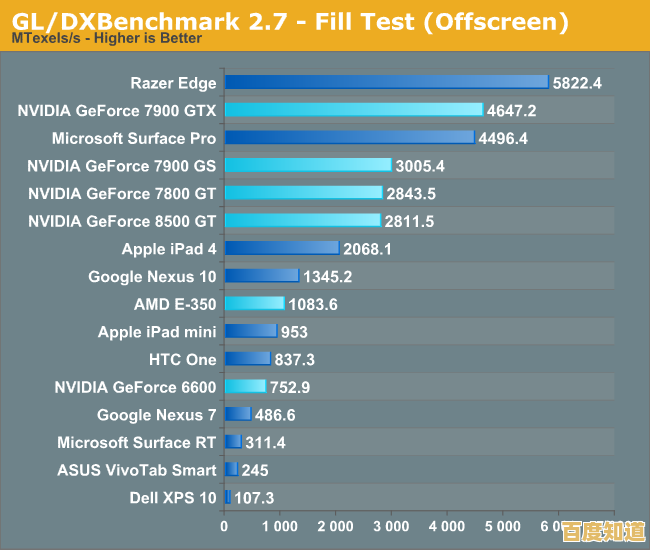Win11关机后屏幕依然亮着?这些解决方案帮你彻底搞定!
- 问答
- 2025-11-01 10:24:14
- 22
(来源:联想知识库、微软社区、B站UP主“笔记本维修厮”等)
检查物理连接和显示器 最简单也最容易被忽略,先确认一下是不是显示器本身的问题,把显示器的电源线拔掉,等一分钟再重新插上,如果是台式机,也把主机和显示器的视频线(比如HDMI线)两头都插紧一点。(来源:联想官方故障排查指南)
禁用快速启动(最管用的一招) Win10/Win11的“快速启动”功能虽然让开机变快,但有时会导致关机异常,很多用户反馈关闭它就能解决问题。
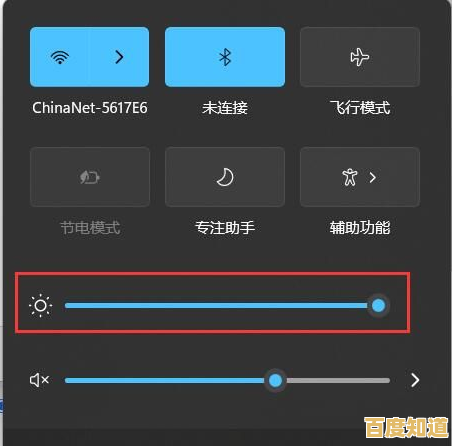
- 点开始菜单,输入“控制面板”并打开。
- 查看方式改成“大图标”,找到并点击“电源选项”。
- 点击左侧的“选择电源按钮的功能”。
- 点击上方的“更改当前不可用的设置”。
- 在下方的“关机设置”中,取消勾选“启用快速启动(推荐)”,然后保存修改。
- 最后重启电脑试试。(来源:微软官方支持文档)
更新或回滚显卡驱动 显卡驱动出问题很常见,可以尝试去显卡官网(NVIDIA、AMD或Intel)下载最新驱动安装,如果最近更新过驱动,也可能是新驱动不兼容,那就需要回滚到旧版本。
- 右键点击开始菜单,选择“设备管理器”。
- 展开“显示适配器”,右键点击你的显卡,选择“属性”。
- 在“驱动程序”选项卡下,回退驱动程序”按钮是可点击的,就点它还原到上一个版本。(来源:NVIDIA社区讨论)
调整合盖设置(针对笔记本) 有些笔记本合上盖子后,屏幕还亮着,可能是因为设置成了“不采取任何操作”。
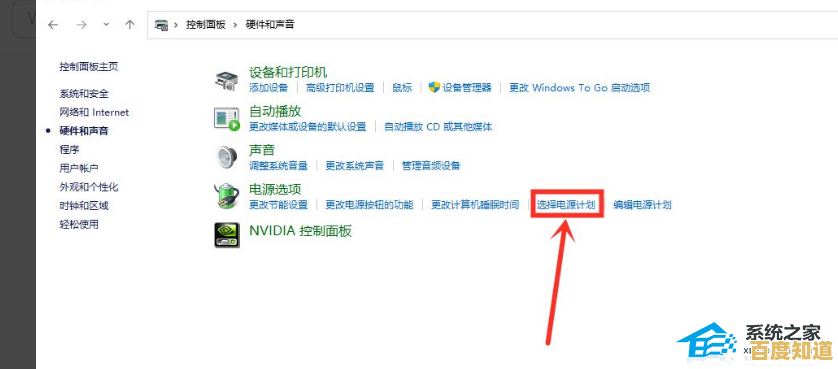
- 在“控制面板”的“电源选项”里,点击左侧“选择关闭盖子的功能”。
- 确保在“用电池”和“接通电源”两种状态下,“关闭盖子时”的设置都是“关机”或“睡眠”,而不是“不采取任何操作”。(来源:联想知识库)
运行电源故障排查 系统自带了一个修复工具。
- 点开始菜单,打开“设置”。
- 进入“系统”->“疑难解答”->“其他疑难解答”。
- 找到“电源”选项,点击“运行”让系统自动检测问题。(来源:微软社区用户分享)
终极方法:强制断电 如果以上方法都试过了,关机后屏幕还是亮着,可以长按电脑电源键10秒以上,直到主机彻底断电,这不是正常的关机方式,偶尔应急用一次没问题,能帮助硬件完全复位。
如果所有招数都无效,那可能是硬件(比如主板或显卡)出了故障,建议联系官方售后或专业维修人员检查。
本文由宜白风于2025-11-01发表在笙亿网络策划,如有疑问,请联系我们。
本文链接:http://beijing.xlisi.cn/wenda/68689.html